Hoje em dia, graças à comodidade do transporte, as pessoas podem viajar para outras regiões com frequência para turismo, intercâmbio ou negócios. Neste caso, você pode precisar mude sua região de ID Apple em tempo. Caso contrário, pode afetar o uso normal do dispositivo. Forneceremos quatro métodos para resolver esse problema, incluindo um alterador de localização superior. Além disso, daremos a você um tutorial detalhado para cada método. Leia para ver esses métodos.

Os motivos para a necessidade de alterar o endereço de ID da Apple podem ser variados. O cenário mais comum é que a localização do proprietário do dispositivo foi alterada. Por exemplo, quando você vai para outro país a negócios, intercâmbio, viagem, estudo no exterior, etc., você deve alterar a região do país do seu ID Apple. Isso ocorre porque diferentes versões da Apple Store ou do iTunes se aplicam a diferentes países e regiões.
O segundo cenário, mais comum, é que o software no qual você está interessado não é distribuído em sua localidade, então você não pode baixar aplicativos para o seu iPhone ou iPad. Neste ponto, você pode pensar em obtê-lo sem problemas alterando o endereço do seu ID Apple.
Esta é a maneira mais direta e fácil. Você só precisa operar em seu dispositivo e alterar a região do país do Apple ID em seu iPhone ou iPad.
Aqui estão as etapas detalhadas para ajudá-lo.
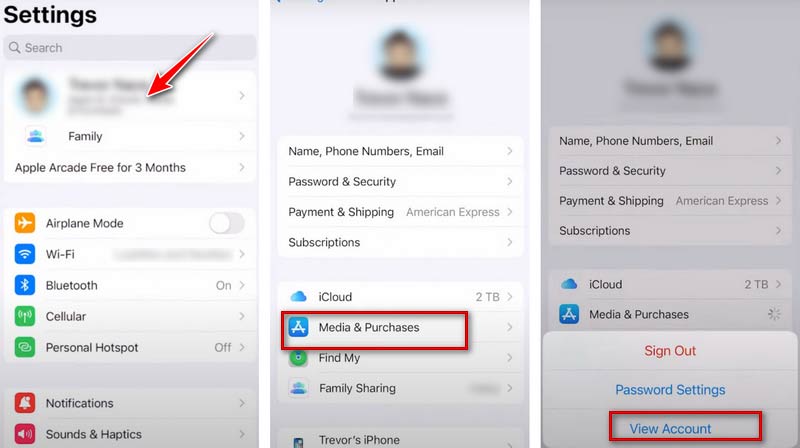


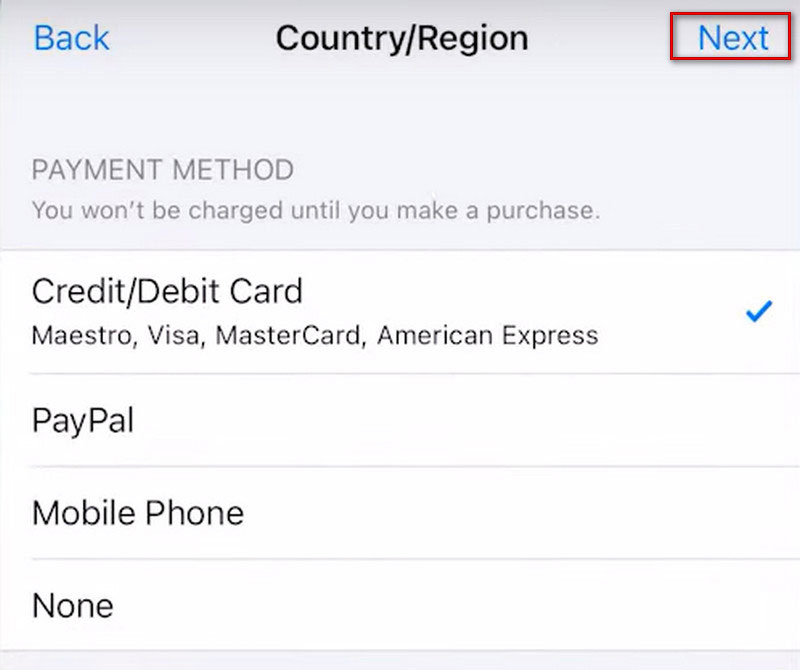
Além de fazer o processo de alteração em seu dispositivo móvel, você também pode optar por alterar seu endereço de ID Apple em seu computador via iTunes.
Aqui está o que você precisa fazer.

Você também pode alterar sua região de ID Apple diretamente no site.

Além dos métodos acima, recomendamos um assistente superior para alterar a região do seu ID Apple. Desbloqueador de iPhone Aiseesoft pode ajudá-lo a remover facilmente o ID Apple e a conta do iCloud do seu iPhone, iPad ou iPod touch para que você possa redefinir o ID Apple no seu dispositivo.
100% seguro. Sem anúncios.
100% seguro. Sem anúncios.

If Find My iPhone estiver desativado em seu dispositivo, esta ferramenta removerá diretamente seu ID Apple; Se você já habilitou Find My iPhone no seu dispositivo, você precisa redefinir as configurações.
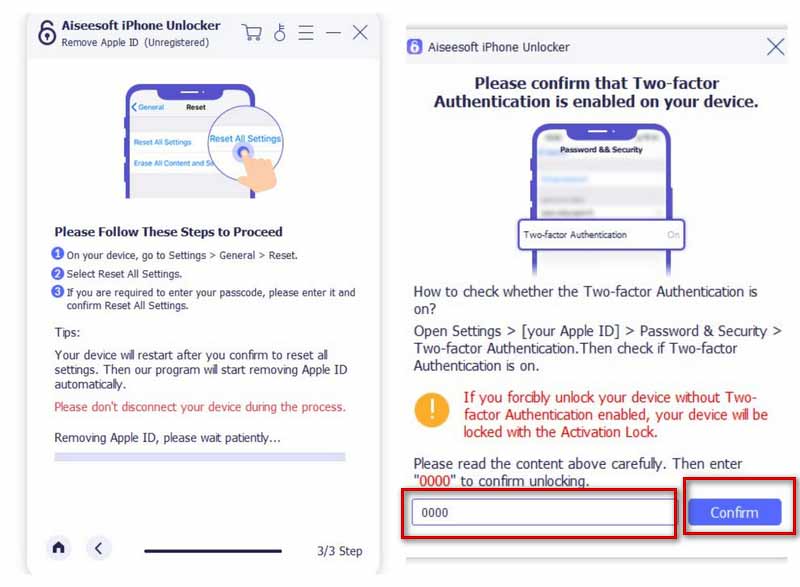

A remoção do seu ID Apple excluirá seus dados, portanto, é melhor fazer um backup.
Perderei minhas fotos se alterar meu ID Apple?
Se você armazenar suas fotos em um álbum ou câmera, manterá todas as suas fotos quando alterar o endereço de ID. Mas é melhor armazenar suas fotos em algo diferente do iCloud. Caso contrário, suas fotos podem estar em risco. Depois de atualizar seu sistema, o iCloud Photos pode ser ativado automaticamente, portanto, é melhor verificar suas configurações antes de alterar ou remova seu ID Apple do seu iPad ou iPhone.
Meu marido e eu podemos compartilhar o mesmo ID Apple?
É melhor evitar que várias pessoas compartilhem um ID, o que pode revelar muita privacidade pessoal e afetar o uso normal da conta. Isso pode ser feito configurando o Compartilhamento Familiar, que garante que todos tenham seu ID enquanto permite que várias pessoas compartilhem compras, assinaturas, e-mails, mensagens de texto ou senhas.
O que acontece se você tiver dois IDs Apple?
Se você tiver dois IDs, poderá usar IDs Apple diferentes em plataformas como iCloud, Mensagens ou Facetime. Mas você não pode usar dois IDs Apple para um login no mesmo aplicativo.
Conclusão
Este artigo fornece a melhor ferramenta de alteração de ID e três outros métodos fáceis de seguir. Siga nosso guia, e você pode alterar seu endereço de ID Apple de acordo com suas necessidades. Se você tiver outras dicas ou ideias, por favor, deixe suas sugestões.

Para corrigir o bloqueio da tela do iPhone, a função de limpeza de senha pode ajudá-lo muito. E você também pode limpar facilmente a senha do Apple ID ou do Screen Time.
100% seguro. Sem anúncios.
100% seguro. Sem anúncios.